ドメインとサーバーを接続するとは・・・
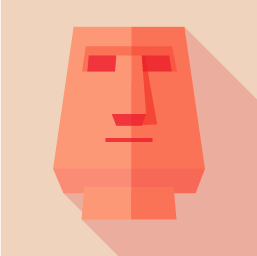
やっとこサーバー契約・ドメイン取得が完了できた
はて? コノ後はどうしたらいいのかな~~??
おつかれさま★これでインターネット上での場所は獲得出来ました。
家を建てることに例えたら土地を買えたところだね!
これから「サーバー」と「ドメイン」の関連付けをしていきましょう!!
※サーバーとドメインは元々別々の会社のサービスなのでそれを関連付ける事必要があります。
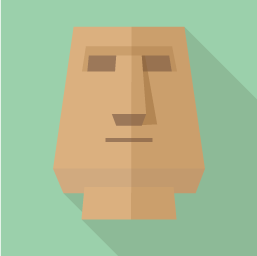
ドメイン側でサーバー設定
まずは、ドメインを取得した「お名前.com」の方でサーバーの設定をおこないます。
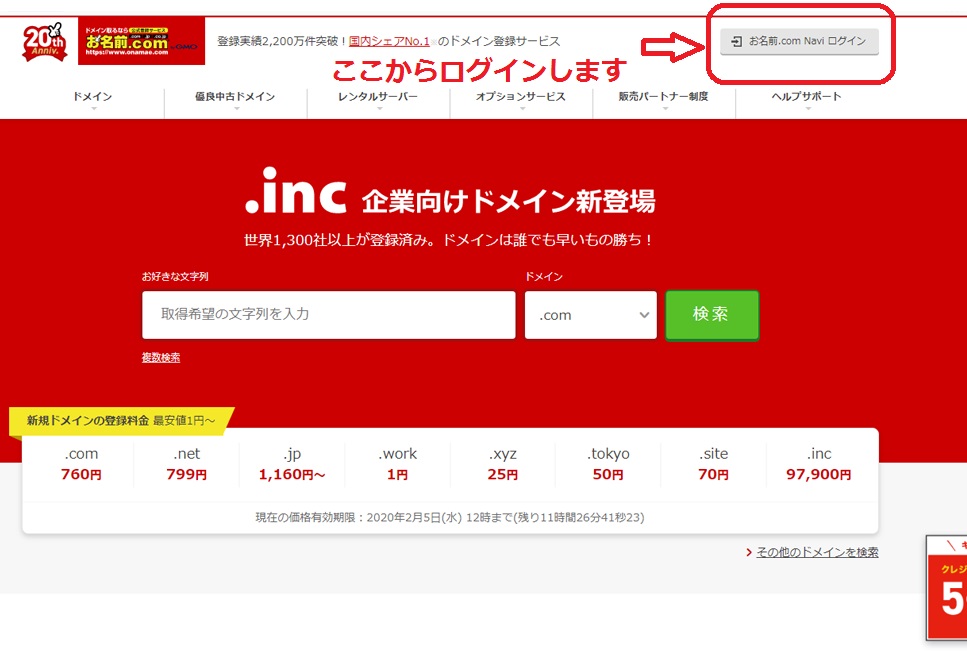
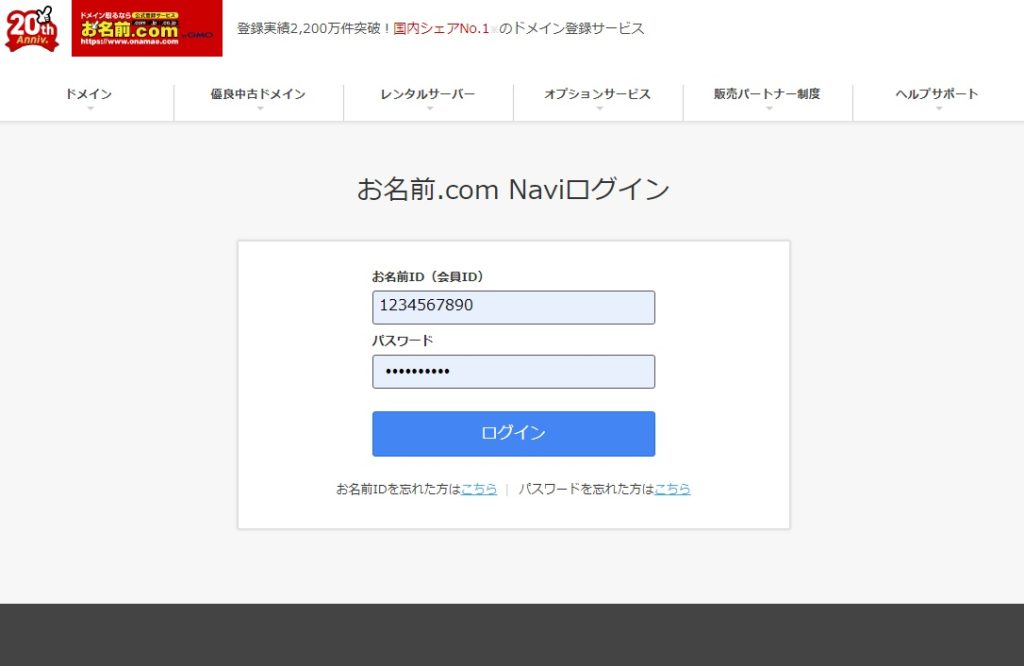
ドメイン取得の際に設定したIDとパスワードを入力してください。
取得したドメインが表示されるますので、「ネームサーバ」→「> 初期設定」をクリックします。
・ ドメインの選択以外は、何も選択する必要はありません。
・ネームサーバーの選択で「その他」のタブをクリックしてください。
・「その他のネームサーバーを使う」をクリックしてください。
・ そうすると、「ネームサーバー1」や「ネームサーバー2」という入力する部分が表示されます。「+」ボタンをクリックして、「ネームサーバー5」まで入力欄を増やしてください。
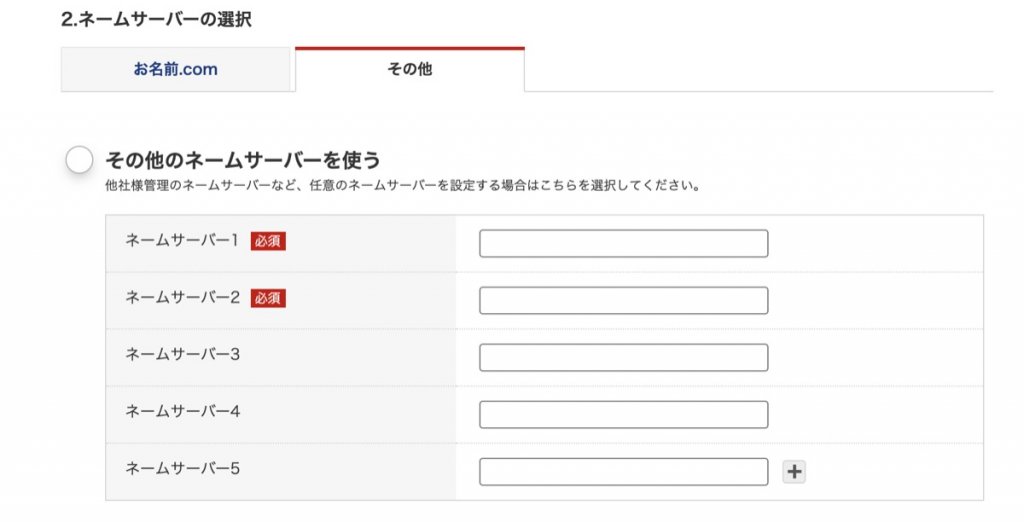
下記の内容をそのままコピペして貼り付けます。
(:は含みません。赤字部分のns~.jpの文字列だけをコピペしてください。)
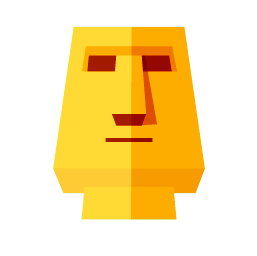
ネームサーバー2:ns2.xserver.jp
ネームサーバー3:ns3.xserver.jp
ネームサーバー4:ns4.xserver.jp
ネームサーバー5:ns5.xserver.jp
※5つ全て記入してください。
入力が完了したら、右下の「確認」をクリックします。
入力内容を確認する画面にて入力ミスがないかチェックし確認して「OK」をクリックします。
⇒ 「完了しました」が出たら終了です。。
サーバー側でドメイン設定
「お名前.com」でのサーバー設定が出来ましたので、次に「エックスサーバー」の方でドメイン設定をしていきたいと思います。
始めに、エックスサーバーの「サーバーパネル」にログインします。
注意:(「XSERVERアカウント※旧インフォパネル」とはログイン位置が違いますので、混同しないように注意してください!)
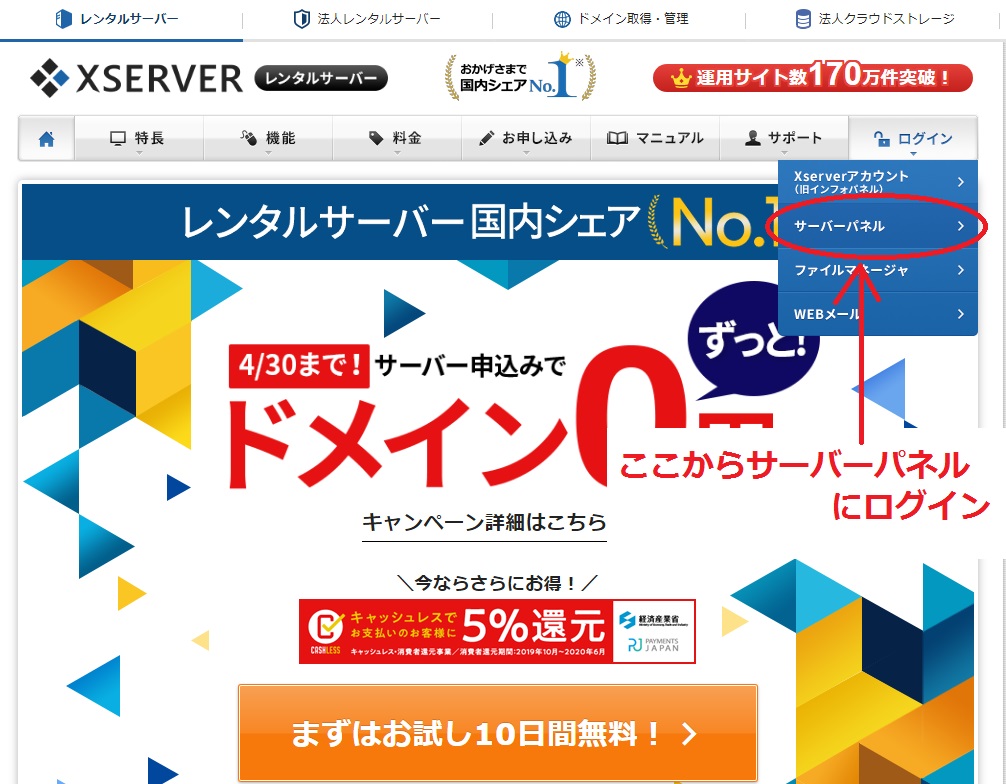
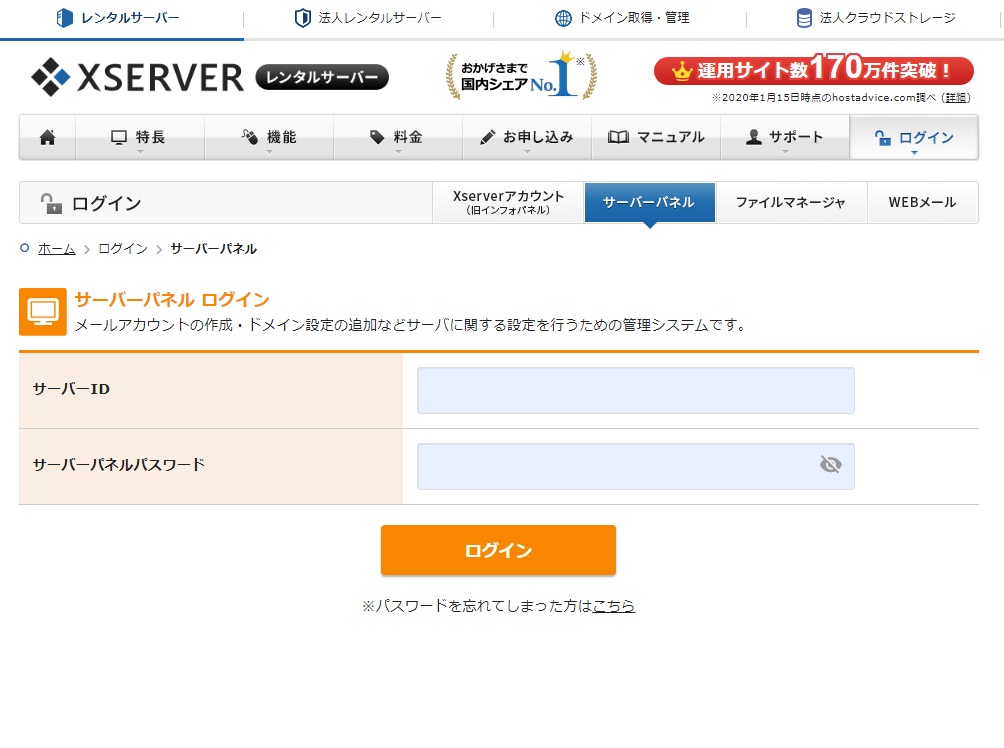
※クリックするとログイン画面に飛びます。
独自ドメインを複数お持ちの方にお勧めのレンタルサーバー!「サーバーパネル」へのログインに必要な情報は、「サーバーアカウント設定完了のお知らせのメール」の中にある「▼サーバーアカウント情報」の中から情報をコピー&ペーストしてください。
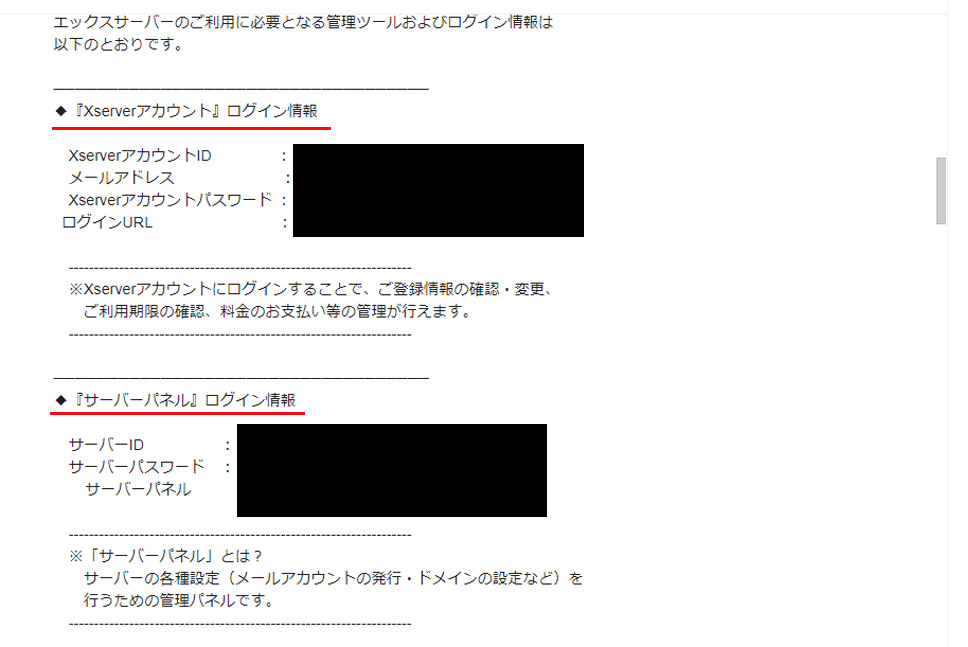
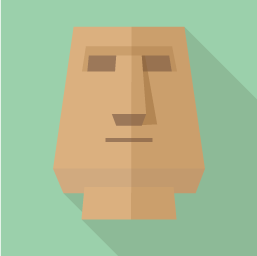
つづいて、「サーバーパネル」にログイン出来ましたら、「ドメイン」→「ドメイン設定」の流れにてクリックします。
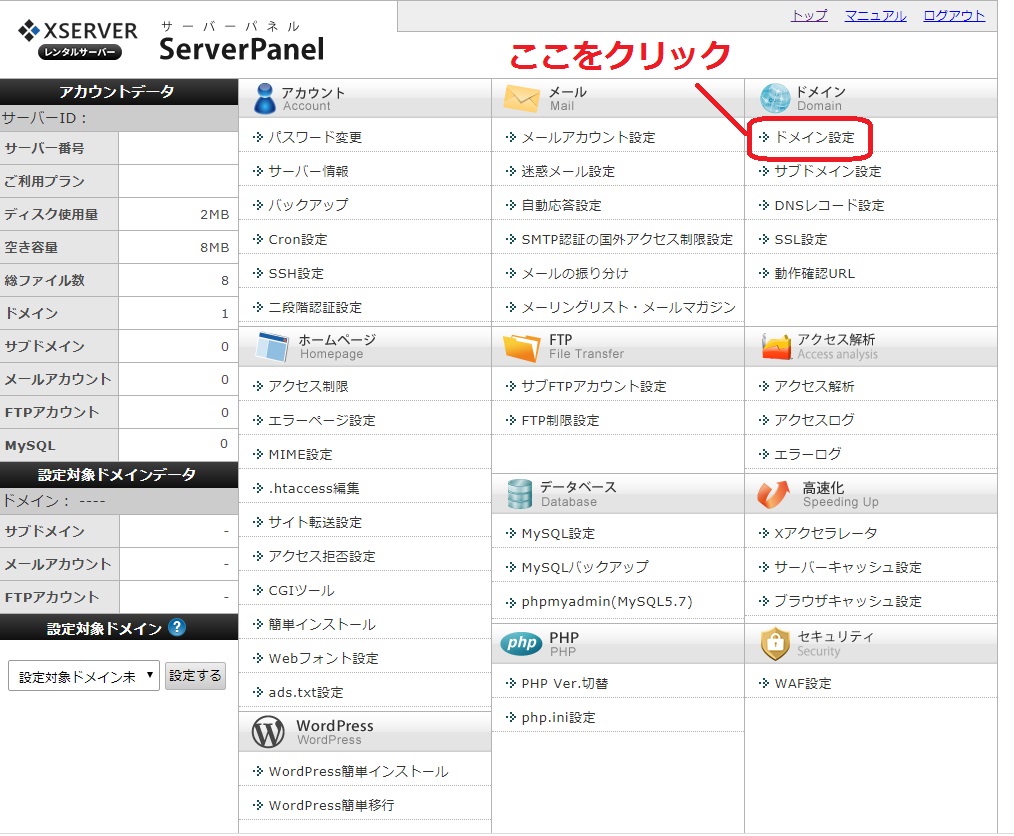
「「ドメイン設定追加」のタブをクリックして進みます。
そうすると、下記に「ドメイン名」を入力するボックスが出てきます。
お名前.comで取得した「ドメイン名」を入力して、右側の「確認画面へ進む」をクリックしてください。
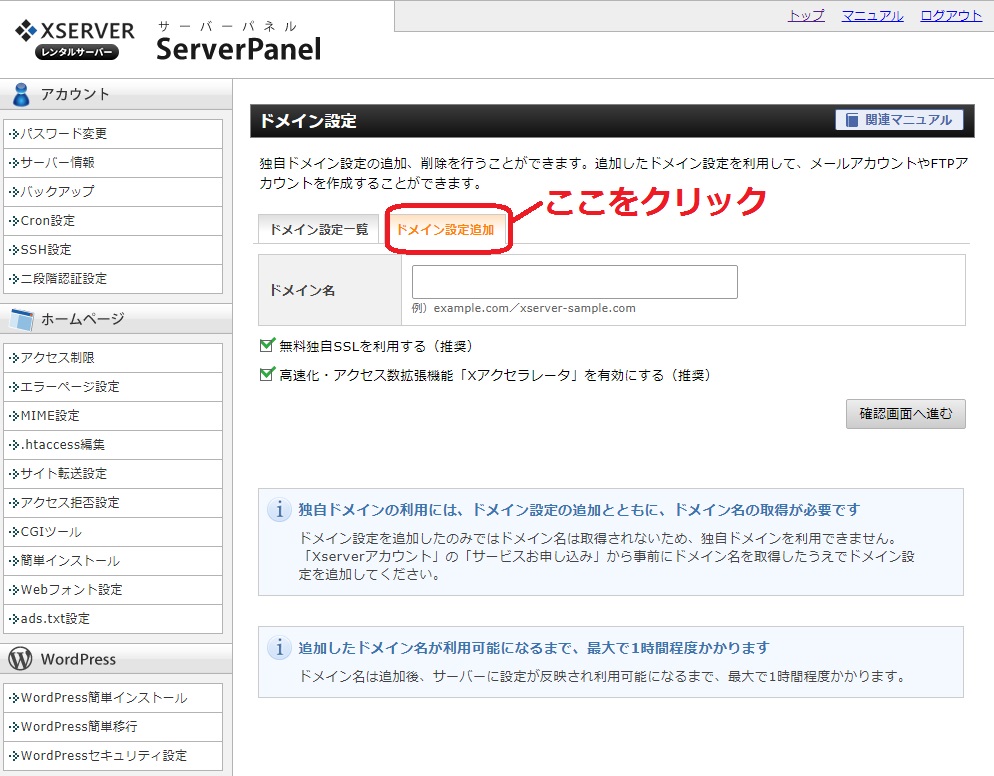
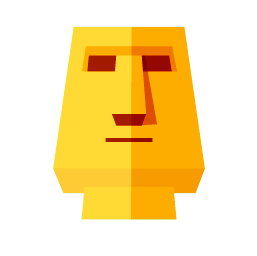
下にある以下チェックBOXにもチェックを入れておいてください。
※「無料独自SSLを利用する(推奨)」にはチェックを入れてください。
※「高速化・アクセス数拡張機能「Xアクセラレータ」を有効にする
(推奨)」にもチェックを入れてください。
上記内容を再確認して、間違いが無いようであれば「追加する」をクリックします。
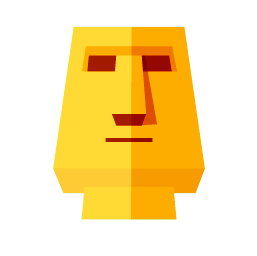
月額900円(税抜)から、高速・多機能・高安定レンタルサーバー『エックスサーバー』 ![]()
【早い者勝ち!】.com/.net/.jp ドメイン取るならお名前.com ![]()
独自SSLを設定する
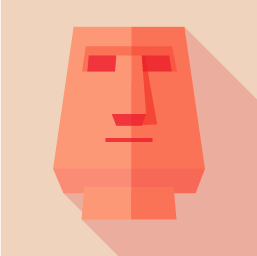
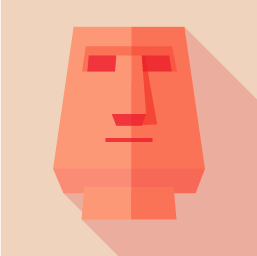
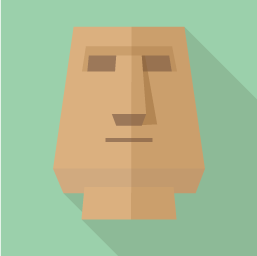
SSLはSecure Socket Layerの略で、インターネット上で情報を暗号化し送受信できる原案です。
サーバと私たちのPC間で、クレジットカード情報などの機密性の高い情報を安全にやり取り出来るようになります。
必ず設定しておきましょう。
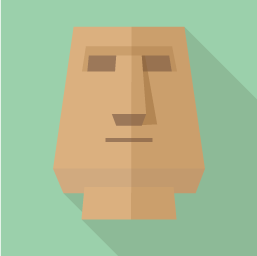
まずは、先ほどと同じサーバーパネルにアクセスします。
その後以下の「SSL設定」をクリックしてください。
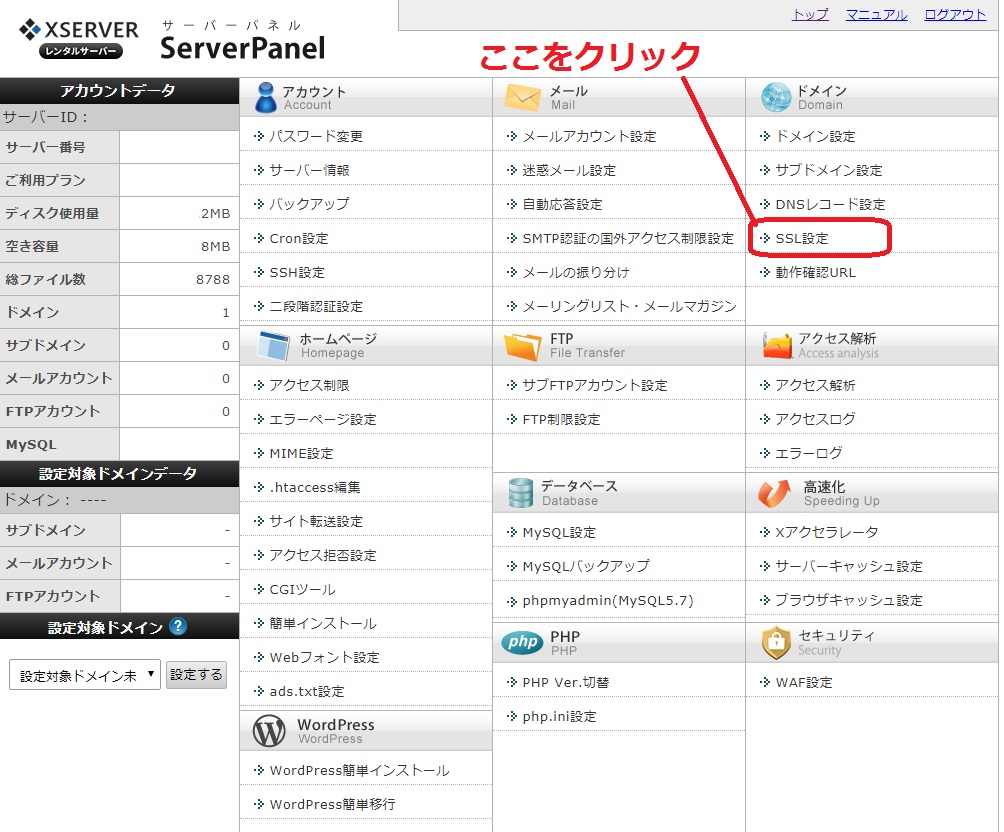
次に、「独自SSL設定追加」のタブをクリックして SSL設定するドメインを選択します。
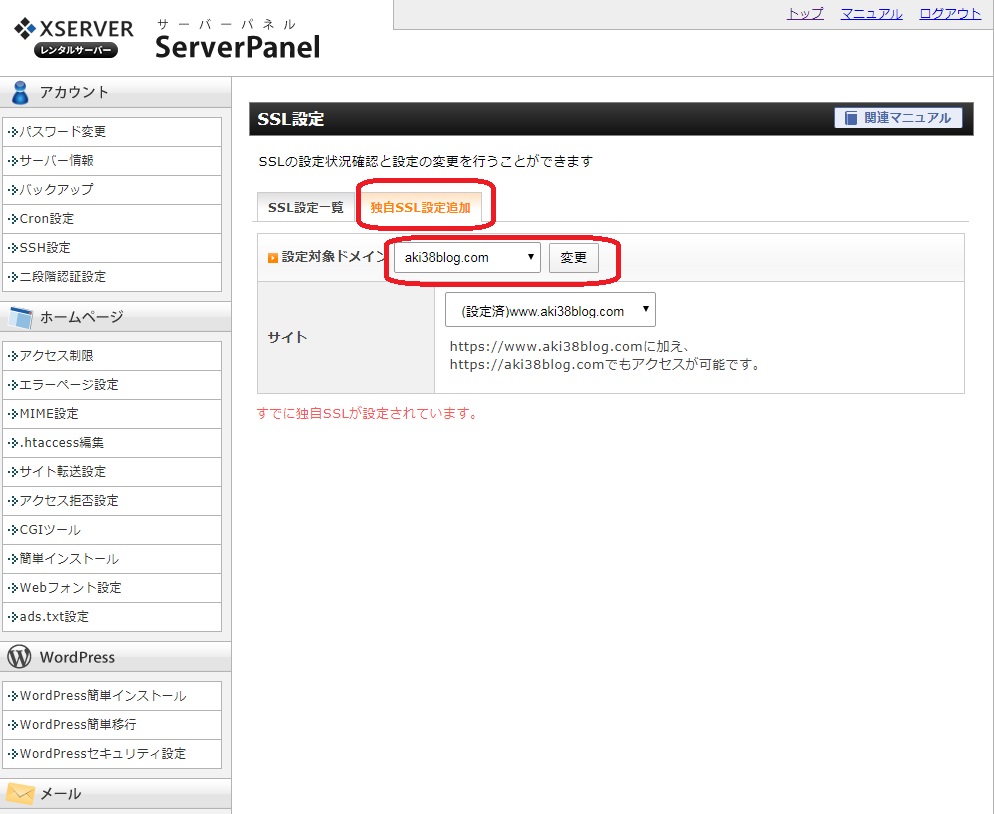
「確認画面へ進む」をクリックして、「追加する」をクリックしてSSL設定完了です。
次回 方法 ④:Ward pressのインストール に続く





